~セキュリティを強化したいなら必ずチェック!~
なぜ「リモートアシスタンス」を無効にすべきなのか?
Windows 11には、遠隔地からサポートを受けられる「リモートアシスタンス」機能があります。便利な反面、第三者による不正アクセスのリスクもあるため、使わない場合は無効化するのがおすすめです。
- リモートアシスタンスとリモートデスクトップの違い
- Windows11での無効化手順
- 法人・テレワーク環境での注意点
リモートアシスタンスとは?リモートデスクトップとの違い
混同しやすい2つの機能の違いを表にまとめます。
| 機能名 | 概要 | 主な用途 |
|---|---|---|
| リモートアシスタンス | 第三者が一時的にPCに接続して操作 | PCトラブル時の支援 |
| リモートデスクトップ | 自分が別のPCから接続して利用 | テレワークや管理用途 |
この記事で扱うのは「リモートアシスタンス」です。
リモートアシスタンスを無効にする手順
スタートメニューをクリックし、「設定」を選択します。
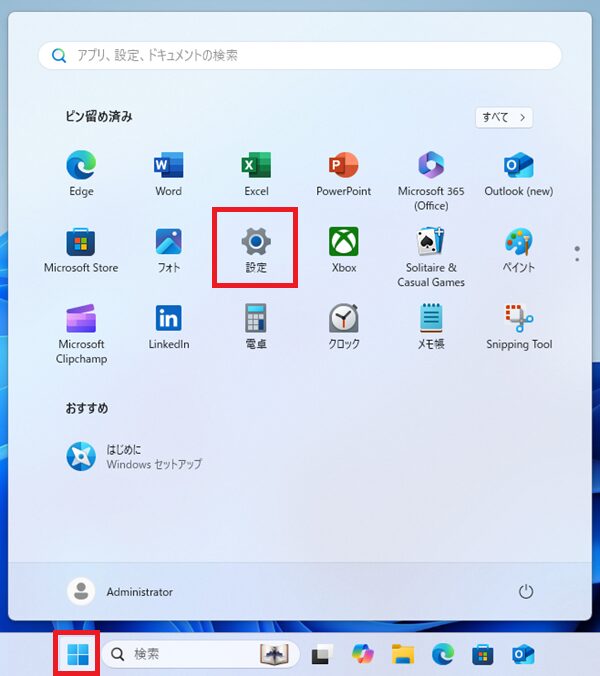
左メニューから「システム」→「バージョン情報 を開きます。
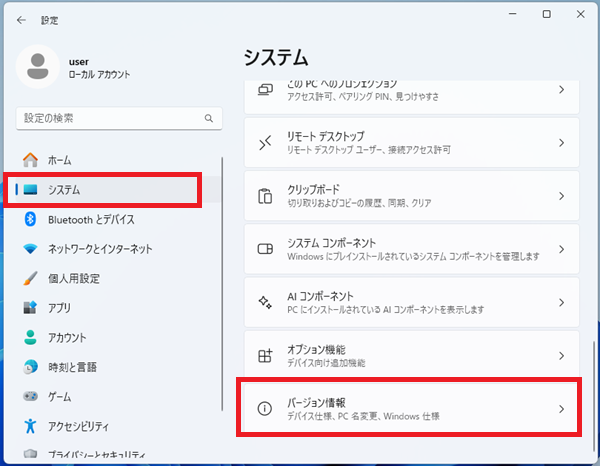
関連リンクの「ドメインまたはワークグループ」を開きます。
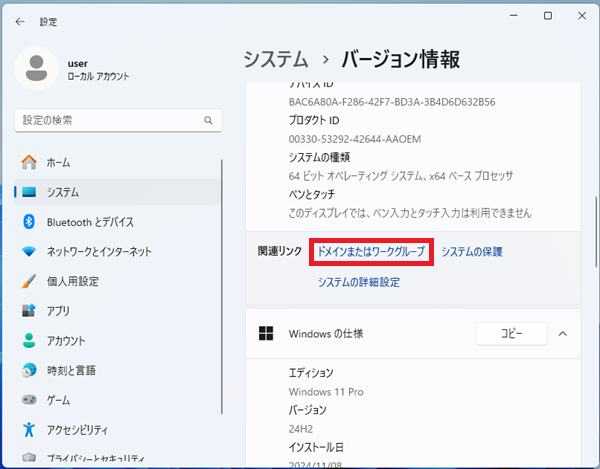
「リモート」タブを開き「このコンピューターへのリモートアシスタンス接続を許可する」のチェックを外し「OK」で設定を保存します。
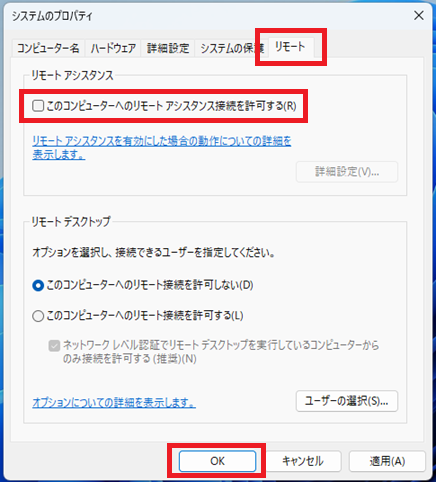
※「リモートデスクトップ」の設定とは異なります。間違えないように注意しましょう。
無効にする際の注意点
サポートの受け口がなくなる可能性
サポートでのリモート操作が必要な場合、一時的に有効にすればOK。普段は無効で問題ありません。
グループポリシーでの一括制御(法人向け)
企業ではグループポリシーで一括管理可能です。
コンピューターの構成 > 管理用テンプレート > システム > リモートアシスタンス
まとめ
リモートアシスタンスは便利な一方で、セキュリティホールにもなり得る機能です。必要ない場合は無効にしておくことで、PCの安全性を高めましょう。

